Những cách hàng đầu để chuyển đổi AAC sang MP3 hơn bao giờ hết
Có các tệp nhạc hoặc bài hát ở định dạng âm thanh kỹ thuật số có tên AAC. Xin thông báo cho bạn, định dạng này phổ biến vì nó mang lại chất lượng âm thanh tốt hơn trong khi vẫn giữ được kích thước tệp nhỏ. Tuy nhiên, nhiều người cũng nhận ra rằng định dạng này chỉ tương thích với một số thiết bị. Đây là lý do tại sao họ nhận thấy cần phải chuyển đổi AAC sang MP3 định dạng vì MP3 được hầu hết các thiết bị hỗ trợ phổ biến. Vì lý do đó, một bộ chuyển đổi âm thanh đáng tin cậy phải ở bên cạnh. Nó là một công cụ cho phép bạn chuyển đổi hoặc thay đổi định dạng âm thanh từ định dạng này sang định dạng khác.
Lý do chính cho nhu cầu này là làm cho bản âm thanh có thể phát được trên một thiết bị cụ thể. Ngoài ra, nó còn giúp thực hiện một số chỉnh sửa âm thanh dễ dàng hơn. May mắn thay, bài viết này sẽ hỗ trợ bạn tìm kiếm công cụ chuyển đổi âm thanh tốt nhất cho nền tảng trực tuyến và ngoại tuyến. Đảm bảo rằng những gì bạn gặp sẽ đáp ứng được nhu cầu chuyển đổi và chỉnh sửa của bạn. Vì vậy, không cần quảng cáo thêm nữa, chúng ta hãy bắt đầu khám phá những bộ chuyển đổi AAC sang MP3 tối ưu dưới đây.
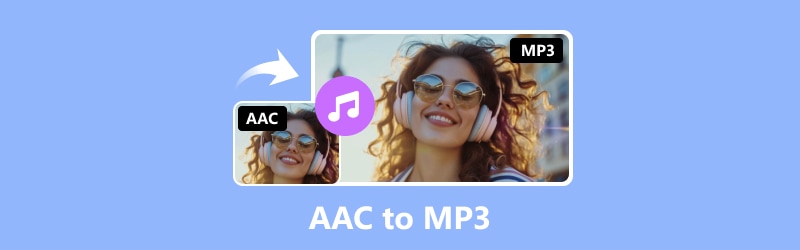
NỘI DUNG TRANG
Phần 1. AAC so với MP3
Để giúp bạn có đủ kiến thức về hai định dạng âm thanh này, chúng tôi đã thu thập một số thông tin của chúng dưới dạng biểu đồ. Biểu đồ bảng này sẽ giúp bạn xác định sự khác biệt giữa hai biểu đồ này. Do đó, chuyển đổi cái này sang cái khác sẽ là một quyết định sáng suốt đối với bạn.
| Các khía cạnh | AAC | MP3 |
| Sự mở rộng | .aac | .mp3 |
| Chất lượng âm thanh | Chất lượng cao | Chất lượng cao |
| Nén | Nén mất dữ liệu | Nén mất dữ liệu |
| Khả năng tương thích của thiết bị | Chủ yếu trên các thiết bị của Apple | Hầu như tất cả các trình phát đa phương tiện. |
| Kích thước tập tin | Lớn hơn MP3, mặc dù có cùng mã hóa. | Nhỏ hơn AAC cho cùng một mã hóa. |
Phần 2. Bộ chuyển đổi AAC sang MP3 ngoại tuyến hiệu quả nhất
Vidmore Video Converter
Điều tuyệt vời hơn nữa là bộ chuyển đổi tập tin âm thanh AAC sang MP3 này hoạt động với công nghệ cực nhanh giúp cải thiện tốc độ chuyển đổi nhanh hơn 50 lần. Ngoài ra, nếu bạn muốn chuyển đổi một hoặc nhiều tệp AAC, Vidmore Video Converter xử lý tất cả chúng một cách dễ dàng. Ngoài ra, nó còn cung cấp hơn 200 tùy chọn định dạng khác nhau, khiến nó trở nên linh hoạt hơn rất nhiều.
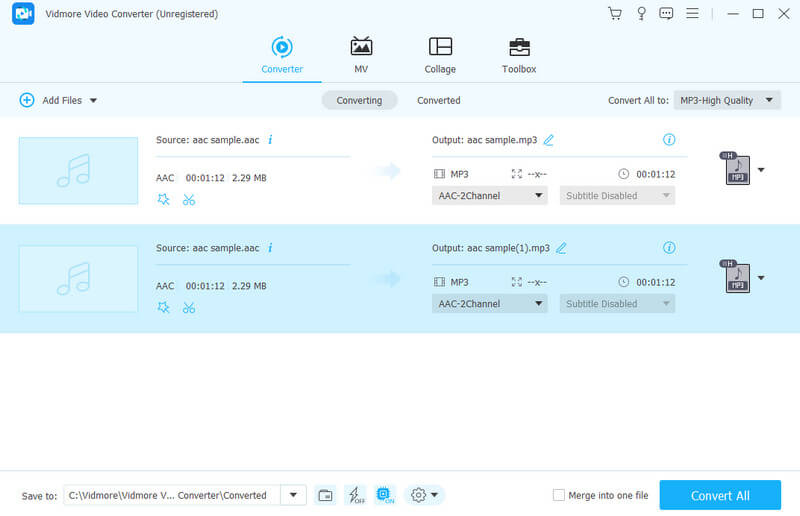
Các định dạng âm thanh được hỗ trợ:
- AAC, MP3, WAV, WMA, M4A, M4B, M4R, APE, AC3, MKA, APE, AIF, AIFF, AA, AAX, AMR, FLAC, AU, OGG, v.v.
Ưu điểm
- Nó chuyển đổi các tập tin video và âm thanh mà không làm giảm chất lượng.
- Nó có cách sử dụng và xử lý dễ dàng.
- Hỗ trợ rộng rãi cho các định dạng âm thanh kỹ thuật số.
- Chuyển đổi hàng loạt AAC sang MP3 với kết quả chất lượng cao.
- Quá trình chuyển đổi nhanh hơn 50 lần.
- Nhiều tính năng và công cụ bổ sung.
Nhược điểm
- Bạn cần phải trả tiền cho các tính năng nâng cao.
FFmpeg
Công cụ hàng đầu tiếp theo là FFmpeg. Đây là một chương trình phần mềm dòng lệnh cho phép bạn thay đổi tệp âm thanh AAC thành định dạng MP3. Nếu bạn đã quen thuộc với các công cụ dòng lệnh thì FFmpeg sẽ là một giải pháp đơn giản dành cho bạn. Vì vậy, bạn có thể sử dụng nó để chuyển đổi định dạng của tệp video và âm thanh mà không gặp bất kỳ rắc rối nào. Điều đó có nghĩa là bạn sẽ không cần những kỹ năng kỹ thuật phức tạp để sử dụng nó, mặc dù điều đó có thể khác nếu bạn vẫn là người mới bắt đầu. Nếu tôi có thể nói có, thì FFmpeg là lựa chọn tốt nhất cho những người dùng đã có hiểu biết về mặt kỹ thuật vì nó mang lại định dạng AAC chuyên nghiệp cho đầu ra MP3.
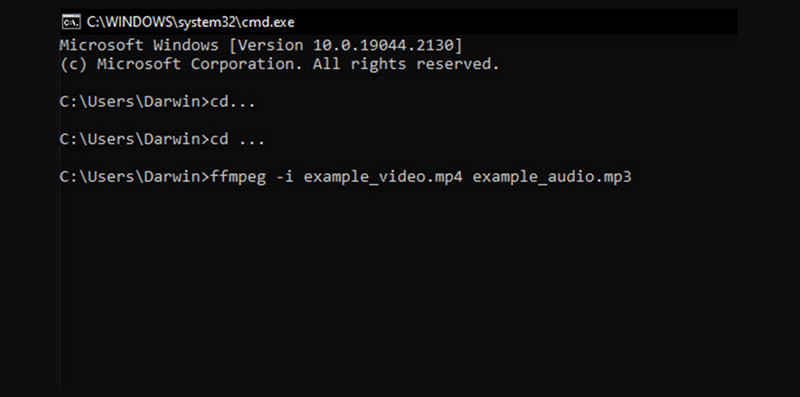
Các định dạng âm thanh được hỗ trợ:
- AAC, AC3, AIFF, FLAC, MP3, OGG, WAV, WMA, v.v.
Ưu điểm
- Nó rất linh hoạt cho các nhiệm vụ chuyển đổi.
- Nó cho phép các tập tin lớn để chuyển đổi hàng loạt.
- Nó cũng là một công cụ miễn phí có nguồn mở.
- Nó đi kèm với các tham số khác nhau và một quá trình dòng lệnh.
Nhược điểm
- Nó có thể là thách thức đối với người dùng ở cấp độ mới bắt đầu.
- Nó đi kèm với cú pháp và các lệnh phức tạp.
- Các định dạng âm thanh mà nó hỗ trợ bị hạn chế.
iTunes
Tiếp tục là một máy nghe nhạc nổi tiếng của Apple có tên iTunes. Đúng, chương trình này không chỉ được sử dụng để phát các bài hát mà nó còn có một thủ thuật thú vị đáng mong chờ. iTunes có thể là công cụ chuyển đổi AAC sang MP3 trên máy Mac mà bạn có thể sử dụng để biến các tệp đầu vào không có DRM thành một tệp chung mà không cần bất kỳ phần mềm bổ sung nào. Trên thực tế, bạn chỉ cần truy cập Thư viện iTunes và chọn các bài hát AAC mà bạn muốn chuyển đổi, sau đó chuyển đổi chúng thành tệp MP3. Tuy nhiên, bạn chỉ có thể thực hiện thủ thuật này đối với các tệp AAC không có bảo vệ DRM. Điều đó có nghĩa là nó có thể không hoạt động thành công nếu bạn đang cố gắng chuyển đổi các bài hát có bảo vệ DRM từ Apple Music.
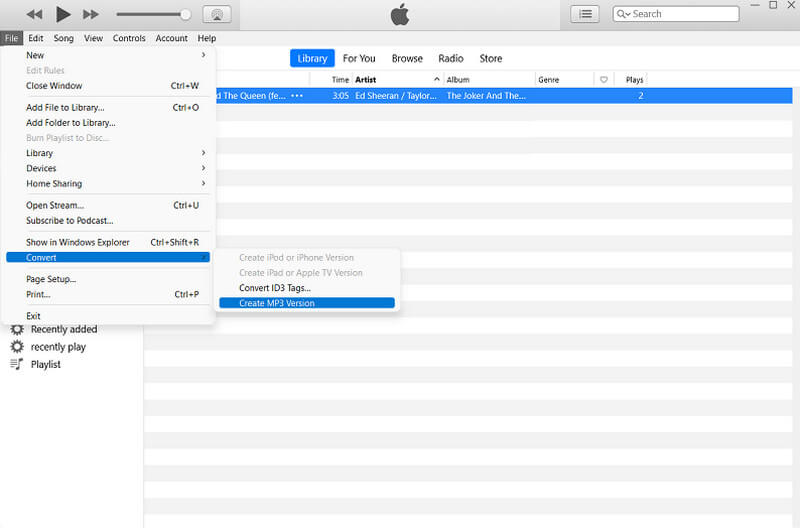
Các định dạng âm thanh được hỗ trợ:
- Âm thanh MP3, AAC, WAV, AIFF, MPEG-4.
Ưu điểm
- Nó cho phép bạn dễ dàng chuyển đổi AAC sang MP3 trên thư viện iTunes.
- Nó hoàn toàn miễn phí để sử dụng.
- Nó tạo ra chất lượng đầu ra được duy trì.
Nhược điểm
- Tốc độ chuyển đổi có thể nhanh hơn.
- Nó chỉ chuyển đổi các tập tin AAC không được bảo vệ.
Phần 3. Các công cụ chuyển đổi trực tuyến đáng tin cậy hàng đầu cho AAC sang MP3
Vidmore Free Video Converter Online
Nếu bạn là người dùng tỉ mỉ muốn chuyển đổi tập tin thông qua giải pháp trực tuyến, thì đây Vidmore Free Video Converter Online Dành cho bạn. Giải pháp trực tuyến này tạo ra đầu ra âm thanh và video chất lượng hàng đầu mà không làm bạn tốn một xu nào. Hơn nữa, nó đi kèm với giao diện thân thiện với người dùng, đảm bảo các tệp và dữ liệu của bạn được bảo mật và an toàn. Còn gì nữa? Bộ chuyển đổi tuyệt vời này biến AAC thành MP3 đồng thời hỗ trợ nhiều định dạng đa phương tiện. Điều này bao gồm những thứ hoàn toàn phù hợp với nền tảng truyền thông xã hội và các trang web phát video. Đây là phần hay nhất: mặc dù là một công cụ chuyển đổi trực tuyến miễn phí nhưng không có quảng cáo khó chịu nào làm lộn xộn giao diện của nó! Bạn sẽ ngạc nhiên khi các tập tin đa phương tiện của bạn, đặc biệt là các video, xuất hiện mà không có bất kỳ hình mờ nào!
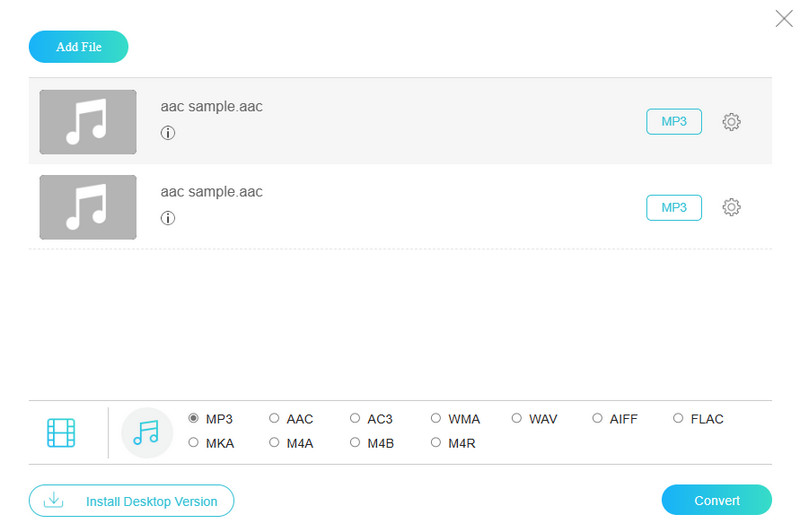
Các định dạng âm thanh được hỗ trợ:
- MP3, AAC, AC3, M4A, FLAC, WMA, FLAC, WAV, AIFF, M4B, M4R, MKA.
Ưu điểm
- Nó tự do chuyển đổi các tập tin âm thanh mà không cần thanh toán.
- Không có quảng cáo nào làm phiền bạn trong quá trình chuyển đổi.
- Không có giới hạn về kích thước tập tin.
- Các loại tập tin khác nhau được hỗ trợ.
- Các công cụ chỉnh sửa cơ bản có sẵn.
Nhược điểm
- Nó cần internet để làm việc.
- Không có tính năng chỉnh sửa nâng cao.
Convertio
Tiếp theo là Convertio này. Đây là một công cụ chuyển đổi trực tuyến tuyệt vời khác cho phép bạn chuyển đổi AAC sang MP3 trực tuyến. Ngoài việc chuyển đổi âm thanh, nó còn có thể chuyển đổi nhiều loại tệp khác nhau như video, bảng tính, hình ảnh, sách điện tử, v.v. Hơn nữa, với Convertio, bạn có thể tải tệp lên từ các dịch vụ lưu trữ trực tuyến như Google Drive và Dropbox ngoài bộ nhớ cục bộ của mình. Bạn có biết rằng trước khi chuyển đổi video bằng công cụ này, bạn có thể chỉnh sửa chúng bằng một số chỉnh sửa cơ bản như thay đổi kích thước, cắt, lật và xoay? Có, giống như công cụ trực tuyến trước đây, giải pháp trực tuyến này cho phép bạn điều chỉnh các cài đặt như cài đặt âm thanh và hơn thế nữa.
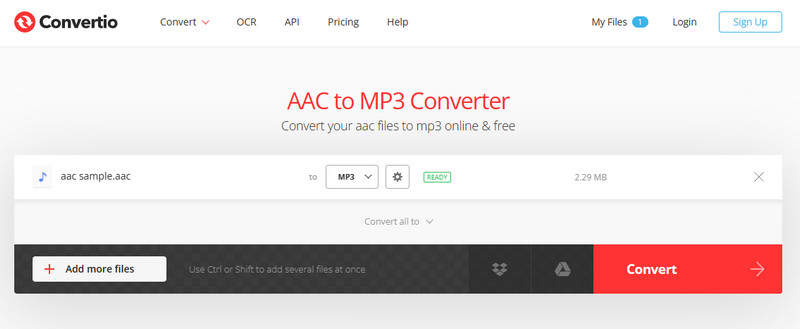
Định dạng âm thanh được hỗ trợ: AAC, MP3, M4R, FLAC, WMA, AMR, OGG, M4A, AC3, DTS, v.v.
Ưu điểm
- Nó có thể biến AAC thành MP3 và thay đổi MP3 thành AAC.
- Nó có thể chuyển đổi các tập tin số lượng lớn.
- Nó không có quảng cáo trên giao diện của nó.
Nhược điểm
- Nó đi kèm với một giới hạn kích thước tập tin.
- Nó không có tính năng chỉnh sửa nâng cao.
ClounChuyển đổi
Để có giải pháp trực tuyến cuối cùng của chúng tôi, hãy thử CloudConvert này. Tương tự như hai công cụ trực tuyến đầu tiên, bạn có thể sử dụng CloudConvert làm giải pháp phù hợp bất cứ khi nào bạn cần thực hiện chuyển đổi âm thanh. Với trang web này, bạn có thể thay đổi nhiều loại tệp phương tiện khác nhau, bất kể bạn đang sử dụng thiết bị nào.
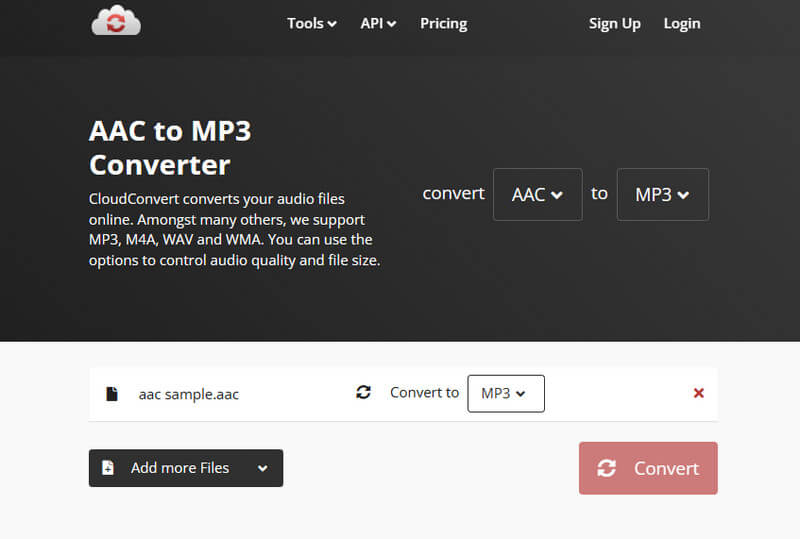
Định dạng âm thanh được hỗ trợ: AAC, MP3, AIFF, WAV, FLAC, AMR, M4A, WMA, v.v.
Ưu điểm
- Nó cho phép bạn chuyển đổi các tập tin số lượng lớn.
- Nó cho phép bạn chuyển đổi nhiều tập tin AAC.
- Nó đi kèm với một tông đơ.
Nhược điểm
- Các công cụ chỉnh sửa bị hạn chế.
- Bạn chỉ có thể chuyển đổi 25 tập tin mỗi ngày.
Phần 4. Câu hỏi thường gặp về AAC và MP3
AAC có tốt hơn MP3 không?
Việc chọn định dạng âm thanh tốt nhất cho AAC và MP3 tùy thuộc vào sở thích của bạn. AAC có chất lượng tốt hơn, nhưng MP3 tốt hơn về khả năng nén và khả năng tương thích.
Việc chuyển đổi MP3 sang AAC có cải thiện chất lượng không?
Không cần thiết. Việc chuyển đổi MP3 sang AAC không cải thiện chất lượng âm thanh. Nó giống như một cách nén lại, thậm chí còn làm giảm chất lượng âm thanh.
Tại sao iTunes của tôi không chuyển đổi AAC sang MP3?
Lý do iTunes không chuyển đổi tập tin AAC sang MP3 là do cơ chế bảo vệ DRM. Điều đó có nghĩa là các tệp AAC của bạn có thể được bảo vệ, đó là lý do tại sao bạn không thể chuyển đổi chúng bằng iTunes của mình.
Phần kết luận
Bài này giới thiệu 6 top AAC sang MP3 chuyển đổi nền tảng trực tuyến và ngoại tuyến. Với những bộ chuyển đổi này, bạn có thể thực hiện chuyển đổi một cách dễ dàng mà không làm giảm chất lượng ở mức tối thiểu. Chỉ cần nhớ điều chỉnh tốc độ bit.


